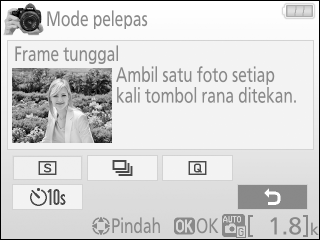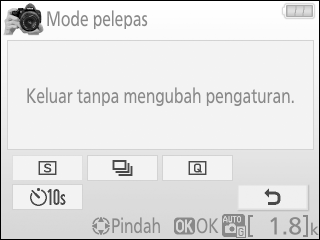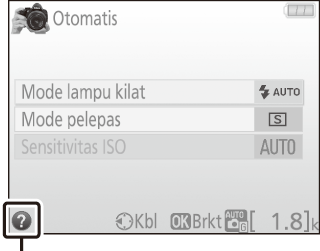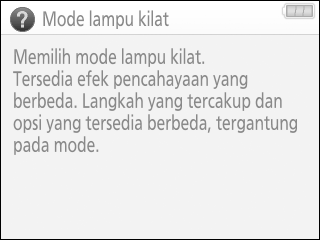Panduan
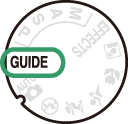
Mode panduan memberi akses ke beragam fungsi yang berguna dan sering digunakan. Jenjang teratas dari panduan ditampilkan saat kenop mode diputar ke g.
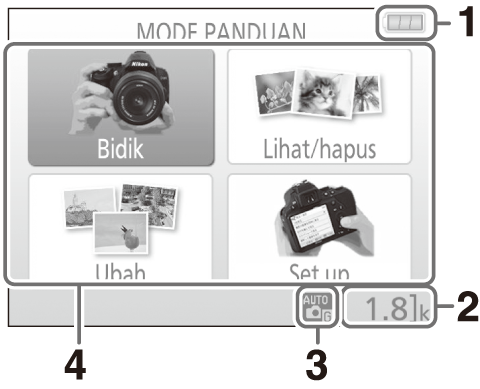
| 1 | Indikator baterai (0 Tingkat Daya Baterai) |
|---|---|
| 2 | Jumlah sisa bidikan (0 Jumlah Sisa Bidikan) |
| 3 | Mode pemotretan: Indikator mode panduan muncul pada ikon mode pemotretan. |
| 4 | Pilih dari item berikut ini: |
Bidik: Ambil gambar.
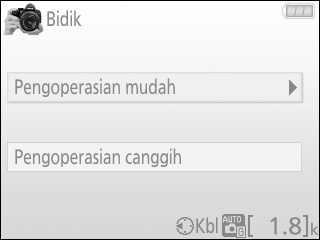
Lihat/hapus: Meninjau dan/atau menghapus gambar.
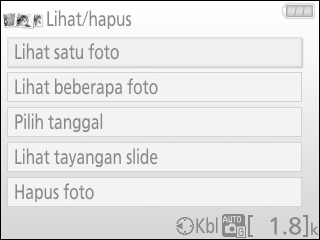
Ubah: Mengubah gambar.
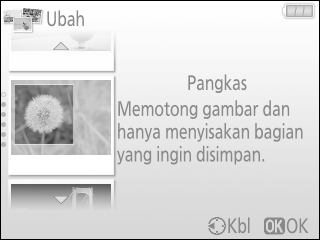
Set up: Merubah pengaturan kamera.
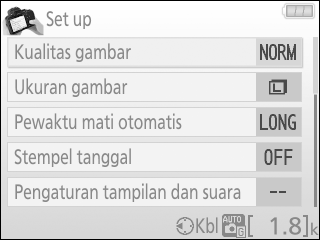
Menu Mode Panduan
Untuk mengakses menu-menu ini, sorot Bidik, Lihat/hapus, Ubah, atau Set up dan tekan J.
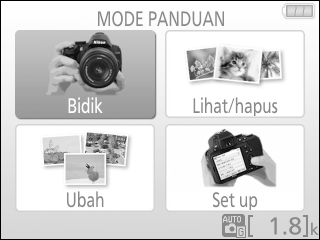


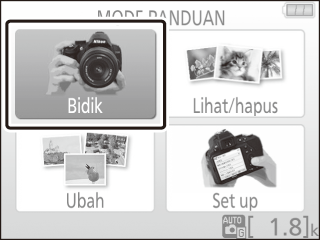

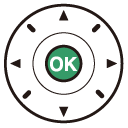
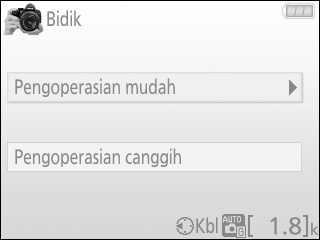
Bidik
| Pengoperasian mudah | ||
|---|---|---|
| 4 | Otomatis | |
| 5 | Tanpa lampu kilat | |
| 9 | Subjek jauh | |
| ! | Close up | |
| 9 | Subjek bergerak | |
| 6 | Potret | |
| " | Potret malam | |
| 5 | Foto pemandangan malam | |
| Pengoperasian canggih | |||
|---|---|---|---|
| # | Lembutkan latar belakang | Menyetel bukaan. | |
| Cakup lebih banyak ke fokus | |||
| $ | Bekukan gerakan (orang) | Memilih kecepatan rana. | |
| Bekukan gerakan (kendaraan) | |||
| Tampilkan air mengalir | |||
| H | Tangkap wrn merah saat senja * | Menyetel keseimbangan putih untuk menangkap warna hidup saat senja. | |
| Ambil foto yang cerah * | Menyetel kompensasi pencahayaan untuk mengambil foto yang terang atau gelap. | ||
| Ambil foto yang gelap * | |||
Mempengaruhi item Pengoperasian canggih lainnya. Untuk memulihkan pengaturan default, matikan kamera dan lalu hidupkan lagi.
"Mulai Pemotretan"
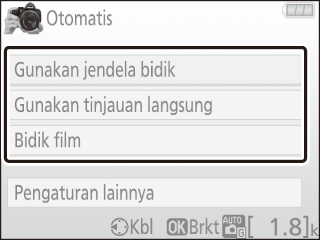
Sorot opsi dan tekan J.
- Gunakan jendela bidik
- Gunakan tinjauan langsung
- Bidik film
"Pengaturan Lainnya"
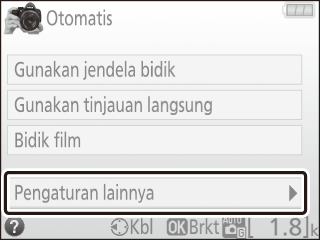
Apabila Pengaturan lainnya ditampilkan, Anda dapat menyorot opsi ini dan tekan 2 untuk mengakses pengaturan berikut ini (pengaturan tersedia bervariasi menurut opsi pemotretan terpilih):
- Pengaturan lampu kilat > Mode lampu kilat
- Pengaturan lampu kilat > Kompensasi lampu kilat
- Mode pelepas
- Pengaturan sensitivitas ISO > Sensitivitas ISO
- Pengaturan sensitivitas ISO > Kontrol sensitivitas ISO oto.
- Atur Picture Control
- Kompensasi pencahayaan
- Keseimbangan putih
Lihat/Hapus
| Lihat satu foto |
|---|
| Lihat beberapa foto |
| Pilih tanggal |
| Lihat tayangan slide |
|---|
| Hapus foto |
Mode Panduan
Mode panduan direset ke Pengoperasian mudah > Otomatis saat kenop mode diputar ke pengaturan lainnya atau kamera dimatikan.
Ubah
| Pangkas |
|---|
| Efek filter (layar silang) |
| Efek filter (lembut) |
| Ilustrasi foto |
|---|
| Efek miniatur |
| Warna selektif |
Set Up
| Kualitas gambar | |
|---|---|
| Ukuran gambar | |
| Pewaktu mati otomatis | |
| Stempel tanggal | |
| Pengaturan tampilan dan suara | |
| Kecerahan monitor | |
| Info warna latar belakang | |
| Tampilan info otomatis | |
| Bip | |
| Pengaturan film | |
| Ukuran frame/kec. frame | |
| Kualitas film | |
| Mikrofon | |
| Reduksi suara angin | |
| Reduksi kedip | |
| Opsi tampilan playback |
|---|
| Jam dan bahasa (language) |
| Format kartu memori |
| HDMI |
| Mode pesawat |
| Sambungan perangkat pintar |
| Upload Eye-Fi * |
| Kunci pelepas bl slot kosong |
Hanya tersedia saat kartu memori Eye-Fi kompatibel dimasukkan (0 Upload Eye-Fi).
Dengan pengecualian Reduksi kedip, Jam dan bahasa (language), Format kartu memori, HDMI, Mode pesawat, Sambungan perangkat pintar, Upload Eye-Fi, dan Kunci pelepas bl slot kosong, perubahan ke pengaturan berlaku di mode panduan saja dan tidak mencerminkan mode pemotretan lainnya.
Menggunakan Panduan
Pengoperasian berikut ini dapat dilakukan selama panduan ditampilkan:
| Untuk | Penjelasan |
|---|---|
| Kembali ke jenjang teratas panduan | Tekan G untuk menghidupkan monitor atau kembali ke jenjang teratas panduan. |
| Menghidupkan monitor | |
| Menyorot menu | Tekan 1, 3, 4, atau 2 untuk menyorot menu. |
| Menyorot opsi | Tekan 1 atau 3 untuk menyorot opsi dalam menu. |
|
Tekan 1, 3, 4, atau 2 untuk menyorot opsi di layar seperti ditunjukkan di bawah.
|
|
| Memilih menu atau opsi tersorot | Tekan J untuk memilih menu atau opsi tersorot. |
| Kembali ke tampilan sebelumnya | Tekan 4 untuk kembali ke tampilan sebelumnya. |
|
Untuk batalkan dan kembali ke tampilan sebelumnya dari tampilan seperti ditunjukkan di bawah, sorot & dan tekan J.
|
|
| Meninjau bantuan |
Apabila ikon d ditampilkan pada sudut kiri dasar dari monitor, bantuan dapat ditampilkan dengan menekan tombol W (Q). Tekan 1 atau 3 untuk bergulir melalui tampilan, atau tekan kembali W (Q) untuk keluar.
Ikon d (bantuan)
|